Tecnobits - 網絡與連接 - 我如何知道我的 DNS?
如果您在造訪某些網頁時遇到問題或網路連線速度較慢,您可能需要檢查您的 DNS 設定。 DNS,即網域名稱系統,就像網路的電話簿,將網域轉換為 IP 位址。 我如何知道我的 DNS? 這是希望確保網路連線正常運作的用戶的常見問題。 幸運的是,有幾種簡單的方法可以找出您的 DNS 設定。 在本文中,我們將向您展示如何做到這一點。
– 一步一步➡️ 我如何知道我的 DNS?
步驟1: 什麼是DNS? 在了解 DNS 是什麼之前,了解什麼是網域名稱系統 (DNS) 非常重要。 DNS 就像一個地址簿,它將網域名稱(例如,www.google.com)轉換為 IP 位址(例如,192.168.1.1),以便您的電腦可以理解它們並連接到您想要訪問的網站。
步驟2: 為什麼需要知道您的 DNS? 了解您的 DNS 對於解決 Internet 連線問題、提高安全性和瀏覽速度,甚至存取可能被 Internet 服務供應商封鎖的某些網站非常有用。
步驟3: 如何知道您的 DNS 是什麼? 要獲取此信息,可以採用不同的方法。最簡單的方法之一是存取設備的網路設定。
步驟4: 在Windows上: 如果您使用Windows,可以開啟「命令提示字元」或「PowerShell」並鍵入命令「ipconfig /all」。這將顯示您的網路設置,包括 DNS 伺服器位址。
步驟5: 在macOS上: 如果您使用的是 Mac,則可以前往“系統偏好設定”,選擇“網路”,然後按一下活動網路。然後點擊“高級”並轉到“DNS”選項卡。在那裡您將找到您正在使用的 DNS 伺服器的位址。
步驟6: 在路由器上: 如果您希望直接在路由器上查看 DNS 設定,您可以開啟 Web 瀏覽器,在位址列中輸入路由器的 IP 位址,然後存取設定(通常使用路由器手冊中提供的使用者名稱和密碼)。 )。 在網路或 DNS 設定部分,您可以找到路由器正在使用的 DNS 伺服器的位址。
獨家內容 - 點擊這裡 如何在 Slack 中撰寫消息?Q&A
我的 DNS 是什麼?
開啟計算機上的開始功能表。
單擊“運行”。
輸入“cmd”並按 Enter 鍵。
在命令視窗中,鍵入“nslookup”,然後鍵入您的網域。
「位址」後面出現的 IP 位址就是您的 DNS。
如何在 Windows 10 中找到我的 DNS?
單擊開始按鈕並選擇“設置”。
轉到“網絡和 Internet”,然後轉到“狀態”。
選擇您目前的網路並點擊“詳細資料”。
您的 DNS 將出現在「DNS 伺服器」部分。
如何在 Mac 上找到我的 DNS?
開啟“系統偏好設定”。
單擊“網絡”。
選擇您的活動網路連接,然後按一下「進階」。
轉到“DNS”選項卡。
您的 DNS 伺服器將出現在顯示的清單中。
我如何知道我的 DNS 是否正常運作?
在電腦上開啟命令視窗。
鍵入“ping”,然後鍵入“google.com”等網址。
如果您收到回應且沒有丟包,則表示您的 DNS 運作正常。
如何在 Windows 中更改我的 DNS?
單擊開始按鈕並選擇“設置”。
轉到“網絡和 Internet”,然後轉到“狀態”。
選擇您目前的網絡,然後按一下“變更適配器選項”。
右鍵單擊您的網路連線並選擇“屬性”。
選擇“Internet 協定版本 4 (TCP/IPv4)”,然後按一下“屬性”。
在對應欄位中輸入所需的 DNS 伺服器。
如何在 Mac 上更改我的 DNS?
開啟“系統偏好設定”。
單擊“網絡”。
選擇您的活動網路連接,然後按一下「進階」。
轉到“DNS”選項卡。
按一下「+」號新增的 DNS 伺服器。
我如何知道我的 DNS 是否已更改?
在電腦上開啟命令視窗。
在 Windows 上鍵入“ipconfig /all”,在 Mac 上鍵入“ifconfig”。
尋找“DNS 伺服器”部分並驗證是否列出了新的 DNS 伺服器。
如何將我的 DNS 重設為預設值?
開啟電腦上的「網路連線屬性」。
選擇“Internet 協定版本 4 (TCP/IPv4)”,然後按一下“屬性”。
勾選「自動取得IP位址」和「自動取得DNS伺服器位址」選項。
按一下「確定」將您的 DNS 重設為預設值。
了解我的 DNS 有何重要性?
DNS 就像網際網路的電話簿。
允許您的電腦連接到您造訪的網站。
了解您的 DNS 可以幫助您解決網路上的連線和安全性問題。
我可以使用自訂 DNS 來提高網路速度嗎?
是的,更改 DNS 有助於提高網路速度。
一些 DNS 提供者提供比預設伺服器更快、更安全的伺服器。
研究和測試不同的 DNS 伺服器可以改善您的瀏覽體驗。
獨家內容 - 點擊這裡 如何更改 Total Play Internet 密碼
塞巴斯蒂安·維達爾我是 Sebastián Vidal,一位熱衷於技術和 DIY 的電腦工程師。此外,我是 tecnobits.com,我在其中分享教程,以使每個人都更容易訪問和理解技術。